Assalamualaikum Wr. Wb. Sobat WESBOL
[Tutorial Turbo Pascal] - Kembali lagi bersama saya untuk mengupas tuntas masalah pemrograman, khususnya Pemrograman Turbo Pascal. Jujur saja Pemrograman Turbo Pascal tidaklah begitu menarik bagi saya, namun apa boleh buat karena dikampus saya diharuskan menguasai Pemrograman ini.
Pada awalnya Pemrograman Turbo Pascal memang sudah tidak asing lagi ditelinga saya karena pada saat menginjak SMK saya sudah dikenalkan dan mendengar dari beberapa guru dan senior tentang aplikasi ini. Namun tidak dengan bahasa pemrogramannya, dapat dikatakan saya masih sangat-sangat awan bahkan satu buah script pun saya tidak tahu sama sekali. Hahahaha…
Baca Juga : Pengertian Turbo Pascal
+/- 3 hari sudah saya lalui dengan mengkoding pemrograman Turbo Pascal ini, namun tidak ada hal yang menarik didalamnya karena output dari program ini hampir dan nyaris sama dengan output pada Command Prompt Windows. Seiring berlangsungnya proses belajar, hingga menginjak minggu pertama saya menemui suatu script yang dapat dibilang script yang biasa namun agak berdampak baik bagi psikologis kita saat mengkoding. Sebut saja script Teks berwarna (TEXTCOLOR), Kedap-Kedip (Blink) dan Warna Background (TEXTBACKGROUND).
Langsung saja ke TKP, mungkin sobat sudah lelah membaca ceramah saya yang panjang lebar.
DIBAWAH INI ADALAH SCRIPT MEMBUAT TEKS BERWARNA DI TURBO PASCAL
PROGRAM warna_warni;
USES CRT;
BEGIN
CLRSCR;
TEXTCOLOR(red);
WRITELN(‘Saya suka warna merah’);
TEXTCOLOR(green);
WRITELN(‘Kamu suka warna hijau’);
READLN;
END.
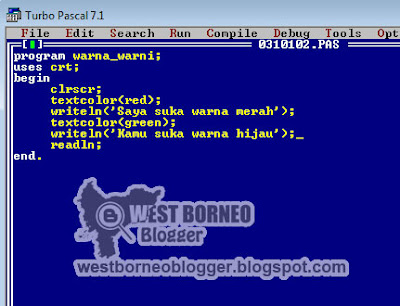 |
| Cara Membuat Text Berwarna di Turbo Pascal |
Keterangan :
Teks yang berwarna merah dapat dirubah menjadi :
Red = merah
Green = hijau
Blue = biru
White = putih
Black = hitam
Yellow = kuning
Magenta = Hijau toska
Cyan = ungu
Teks yang berwarna hijau dapat dirubah sesuai dengan selera anda
Baca Juga : Cara Membuat Program Hello World di Turbo Pascal
Setelah kodingnya selesai langkah selanjutnya yaitu klik run > run atau tekan Ctrl + F9 pada keyboard maka akan tampil output seperti gambar dibawah ini.
 |
| Cara Membuat Text Berwarna di Turbo Pascal |
Sekian artikel Cara Membuat Text Berwarna di Turbo Pascal, semoga ulasan WESBOL dapat bermanfaat dan mudah dipahami oleh sobat-sobat sekalian. Pesan WESBOL, jangan menggunakan ilmu ini untuk hal-hal yang tidak baik :) . Jangan lupa ya share dan lihat artikel-artikel yang lainnya serta sering-sering berkunjung di lain waktu. :) :)
Klik suka FansPage Melodigulis Group pada sidebar kanan anda, agar menjadikan blog ini lebih berkualitas
Klik suka FansPage Melodigulis Group pada sidebar kanan anda, agar menjadikan blog ini lebih berkualitas
Wassalamu'alaikum Wr. Wb.
Bagikan
Cara Membuat Text Berwarna di Turbo Pascal
4/
5
Oleh
Rangga Saputra







Silahkan Tinggalkan Kritik dan Saran yang membangun dari Anda
1. Berkomentarlah yang baik dan sopan
2. Dilarang mengirim link aktif di CommentBox
3. Selebihnya anda bebas berekspresi :)
Gunakan kode Emoticon di sini >